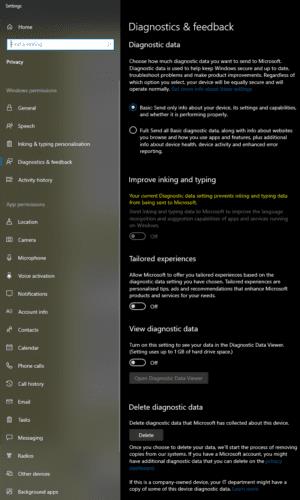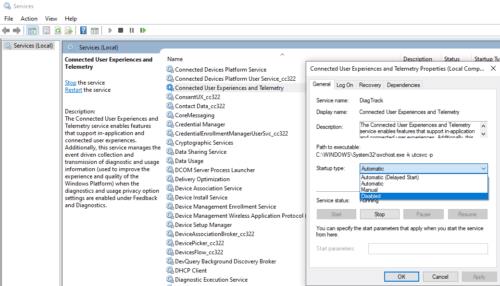Πολλά λογισμικά περιλαμβάνουν κάποιου είδους διαγνωστικά σχόλια προς τους προγραμματιστές. Πολλές φορές, αυτές είναι προφανώς χρήσιμες πληροφορίες, όπως λεπτομέρειες ενός σφάλματος, επομένως τα σφάλματα μπορούν να διορθωθούν, ωστόσο, ορισμένοι προγραμματιστές επιλέγουν να συμπεριλάβουν λιγότερο σημαντικές πληροφορίες, όπως λεπτομέρειες υλικού (πληροφορίες σχετικά με τα μέρη του υπολογιστή σας) και στατιστικά στοιχεία χρήσης (πληροφορίες για το πώς, πότε και για ποιο σκοπό χρησιμοποιείτε το λογισμικό τους).
Αυτά τα δεδομένα είναι γενικά ανώνυμα όσο το δυνατόν καλύτερα, αλλά είναι δυνατό να συμπεριληφθούν ορισμένες δυνητικά ευαίσθητες λεπτομέρειες στις διαγνωστικές πληροφορίες – για να μην αναφέρουμε ότι μπορεί απλώς να μην θέλετε οι άνθρωποι να έχουν πρόσβαση σε αυτού του είδους τα δεδομένα.
Ως εκ τούτου, ορισμένοι άνθρωποι επιλέγουν να περιορίσουν τις διαγνωστικές αναφορές όπου είναι δυνατόν. Στα Windows 10 δεν έχετε πάρα πολλές επιλογές όσον αφορά τις διαγνωστικές αναφορές. Αυτός ο οδηγός θα αναφέρει λεπτομερώς τις επιλογές που είναι διαθέσιμες.
Μπορείτε να βρείτε τις διαγνωστικές ρυθμίσεις στην εφαρμογή Ρυθμίσεις, στην ενότητα Απόρρητο. Για να μεταβείτε στη σωστή σελίδα, πατήστε το πλήκτρο Windows, πληκτρολογήστε «Διαγνωστικά & ρυθμίσεις σχολίων» και πατήστε enter.
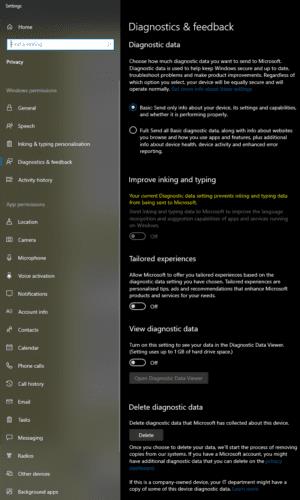
Μεταβείτε στις ρυθμίσεις διαγνωστικού ελέγχου πατώντας το πλήκτρο Windows, πληκτρολογώντας «Ρυθμίσεις διάγνωσης και σχολίων» και πατώντας enter.
Υπάρχουν δύο κύριες επιλογές για τα επίπεδα διαγνωστικών δεδομένων, «Βασικό» και «Πλήρη». Βασικό είναι το ελάχιστο ποσό δεδομένων που μπορείτε να στείλετε στη Microsoft. Καλύπτει πληροφορίες σχετικά με τη συσκευή σας, τη διαμόρφωσή της και ορισμένες μετρήσεις απόδοσης.
Η ρύθμιση "Πλήρης" περιλαμβάνει όλα τα βασικά δεδομένα, μαζί με πολλά περισσότερα δεδομένα χρήσης, συμπεριλαμβανομένων πληροφοριών σχετικά με τους ιστότοπους που περιηγείστε με το Edge (αλλά όχι με άλλα προγράμματα περιήγησης).
Η ρύθμιση "Βελτίωση μελάνης και πληκτρολόγησης" καλύπτει συγκεκριμένα δεδομένα μελάνης και πληκτρολόγησης. Αυτά τα δεδομένα χρησιμοποιούνται για τη βελτίωση των υπηρεσιών αναγνώρισης γλώσσας στα Windows. Εάν χρησιμοποιείτε το επίπεδο "Βασικές" διαγνωστικές λεπτομέρειες, αυτή η ρύθμιση θα απενεργοποιηθεί.
Η "Προσαρμοσμένες εμπειρίες" χρησιμοποιεί τα διαγνωστικά δεδομένα για να εξατομικεύσει διαφημίσεις και συμβουλές για εσάς στα Windows 10. Η "Προβολή διαγνωστικών δεδομένων" εγκαθιστά μια εφαρμογή που έχει σχεδιαστεί για να σας βοηθήσει να περιηγηθείτε σε τοπικά αποθηκευμένα διαγνωστικά δεδομένα. Η "Διαγραφή διαγνωστικών δεδομένων" αφαιρεί όλα τα διαγνωστικά δεδομένα από τη συσκευή σας και δίνει εντολή στη Microsoft να διαγράψει και τα αντίγραφα των διαγνωστικών σας δεδομένων.
Εάν ανησυχείτε για τους κινδύνους απορρήτου και τις επιπτώσεις των διαγνωστικών δεδομένων, συνιστάται να επιλέξετε το επίπεδο λεπτομέρειας "Βασικό" και να απενεργοποιήσετε οτιδήποτε άλλο (με πιθανή εξαίρεση το Πρόγραμμα προβολής διαγνωστικών δεδομένων) κάνοντας κλικ στα ρυθμιστικά ώστε να βρίσκονται στο τη θέση «Off».
Εάν πιστεύετε ότι αυτό το μέτρο δεν είναι αρκετά μακριά, μπορείτε να απενεργοποιήσετε την υπηρεσία συλλογής διαγνωστικών δεδομένων. Ωστόσο, αυτό μπορεί να προκαλέσει ορισμένες ανεπιθύμητες παρενέργειες και προβλήματα στον τρόπο λειτουργίας ορισμένων άλλων εφαρμογών.
Συμβουλή: Να είστε προσεκτικοί όταν τροποποιείτε τις υπηρεσίες των Windows, καθώς θα μπορούσατε να προκαλέσετε προβλήματα σταθερότητας του συστήματος. Αυτό το βήμα δεν συνιστάται, καθώς η απενεργοποίηση της υπηρεσίας Connected User Experience and Telemetry μπορεί να προκαλέσει προβλήματα με τη λειτουργία άλλων εφαρμογών που βασίζονται σε αυτήν.
Για να το κάνετε αυτό, ανοίξτε την εφαρμογή Υπηρεσίες πατώντας το πλήκτρο Windows, πληκτρολογώντας «Υπηρεσίες» και πατώντας enter. Κάντε διπλό κλικ στην υπηρεσία διάγνωσης με τίτλο "Συνδεδεμένη εμπειρία χρήστη και τηλεμετρία".
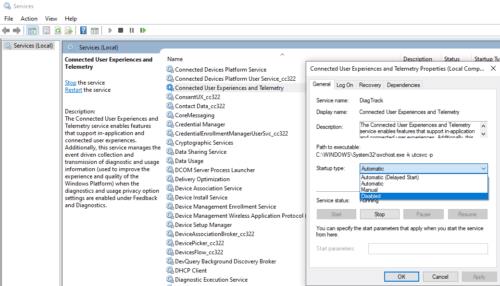
Η υπηρεσία συλλογής διαγνωστικών έχει τίτλο «Συνδεδεμένη εμπειρία χρήστη και τηλεμετρία».
Αφού μεταβείτε στις ρυθμίσεις της υπηρεσίας Συνδεδεμένης εμπειρίας χρήστη και τηλεμετρίας, αλλάξτε τον «Τύπος εκκίνησης» σε Απενεργοποιημένος και κάντε κλικ στο «Εφαρμογή». Αφού διακόψετε την επανεκκίνηση της υπηρεσίας, κάντε κλικ στο «Διακοπή» για να διακόψετε την υπηρεσία.